Comment faire fonctionner les jeux Flash plus vite: 8 astuces qui fonctionnent
Added 2019-11-08
Trouvez que les jeux Flash sont lents sur votre ordinateur? Bien que Flash soit depuis longtemps une plate-forme populaire pour les jeux sur navigateur en raison de son omniprésence, ses performances sont également souvent médiocres.
Si vous rencontrez des problèmes de blocage ou d’accident lors de la lecture, nous expliquerons comment accélérer les jeux Flash afin que vous puissiez profiter de vos favoris à une cadence normale.
1. Basculer l'accélération matérielle
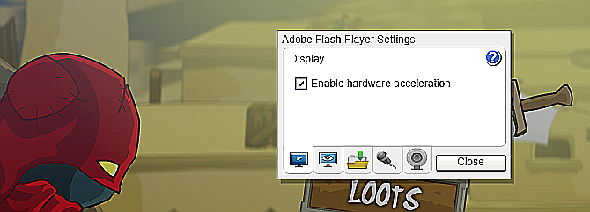
Flash Player, comme de nombreux logiciels, prend en charge une fonction appelée accélération matérielle. Cela permet au GPU à l'intérieur de votre carte vidéo de gérer certaines fonctionnalités au lieu d'un logiciel qui le fait via le processeur.
Dans de nombreux cas, cela est utile, car votre GPU est plus puissant et peut effectuer ces tâches plus efficacement. Mais si vous avez une carte graphique faible, cela pourrait limiter vos performances et expliquer le ralentissement de Flash.
Pour activer ou désactiver l'accélération matérielle pour Flash Player, cliquez avec le bouton droit de la souris sur un jeu Flash et sélectionnezParamètres. Sur la fenêtre qui apparaît, cliquez sur l'onglet extrême gauche qui affiche un bouton de lecture à l'intérieur d'un moniteur. Vous verrez une seule option intituléeActiver l'accélération matérielle ici.
Si cette fonction est activée et que vous rencontrez des problèmes, décochez la case et voyez si cela contribue à accélérer les jeux Flash. Sur la plupart des systèmes modernes, l’accélération matérielle devrait bien fonctionner, mais il est utile de tester les deux méthodes pour déterminer laquelle se sent mieux.
2. Ajustez le niveau de qualité
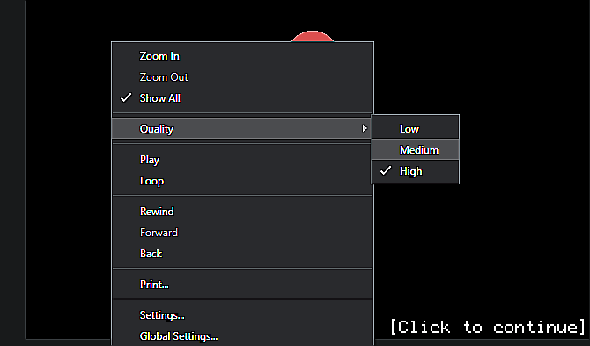
Lorsque vous vous demandez comment accélérer les jeux Flash, vous avez peut-être oublié un autre paramètre intégré proposé par Flash Player. Après un clic droit sur le contenu Flash, vous verrez unQualité entrée dans le menu. Cela vous permet de choisir parmiHaute,Moyen, etFaible qualité graphique.
D'après notre expérience, cette option n'apparaît pas tout le temps. Par exemple, il ne s’affiche pas lorsque vous cliquez avec le bouton droit sur le menu principal deÂme de voleur, mais il est apparu lorsque nous avons cliqué avec le bouton droit de la souris sur l'introduction deGrenouilles.
Ainsi, vous devrez peut-être jouer avec votre jeu pour le faire apparaître. Tout ordinateur, même un peu moderne, devrait pouvoir jouer à des jeux surHautemais cela vaut la peine de s’ajuster si les jeux Flash fonctionnent toujours mal pour vous.
3. Jouez dans un autre navigateur
Un deComment réparer Low Game FPS dans Windowscauses courantes de FPS de jeu faible est d'avoir trop de programmes en cours d'exécution en arrière-plan. Le même principe s’applique lors de la lecture de titres Flash dans votre navigateur.
Si les jeux Flash traînent dans Chrome, c'est peut-être parce que vous avez des dizaines d'onglets ouverts et que des charges d'extensions sont installées. Toutes ces ressources consomment des ressources que votre jeu pourrait utiliser autrement.
Nettoyer votre navigateur n'est jamais une mauvaise idée. Même en le fermant et en le rouvrant complètement, il peut avoir un effet positif. Mais si vous ne voulez pas vous embêter avec cela, un moyen plus simple est d’essayer de jouer dans un autre navigateur. Vous trouverez peut-être que tout ce qu'il faut pour accélérer les jeux Flash. Ensuite, vous pouvez conserver ce navigateur dans un état vanille et le réserver uniquement pour jouer à des jeux Flash.
4. Réviser les paramètres du jeu
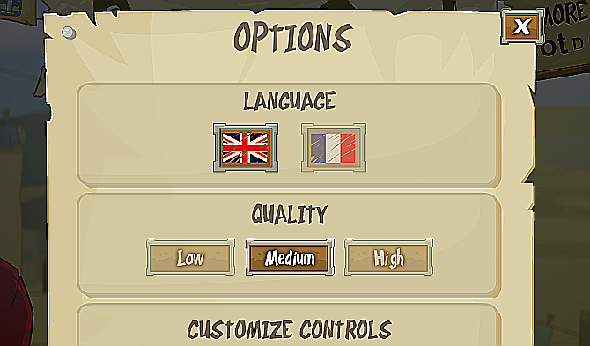
Certains jeux Flash offrent des options visuelles dans leurs menus. Ceux-ci peuvent être globauxQualité sélecteurs, ou peut-être vous permettent de désactiver certains éléments graphiques. Jetez un coup d'œil à ceux-ci si vos performances de jeu sont encore médiocres.
Les effets visuels fantaisistes tels que les ombres améliorées ne sont pas nécessaires pour jouer à un jeu. Vous devez donc les désactiver pour une meilleure expérience.
5. Laissez Flash Games Store plus d’informations

Une autre variable à modifier dans le menu des paramètres de Flash est laStockage local option. Cela vous permet de définir la quantité d'informations que le contenu Flash peut stocker sur votre ordinateur.
Encore une fois, faites un clic droit dans un jeu Flash et choisissezParamètres. Pour cette option, sélectionnez l'onglet contenant un dossier et une flèche verte. Vous verrez une invite vous permettant de confirmer ou de refuser l'autorisation au site de stocker des informations sur votre ordinateur.
Flash est également censé vous montrer ici un panneau vous permettant de régler la quantité de mémoire utilisée. Cependant, cela n'apparaît qu'à certains moments; cela n’a pas été montré lors de nos tests. Vous pouvez visiter lePage Paramètres de stockage globaux d'Adobe Flash Player pour ajuster cette valeur universellement.
Sélectionnez l'icône représentant un dossier avec un globe terrestre derrière, puis faites glisser le curseur pour choisir la quantité d'espace que les sites Web peuvent utiliser. La valeur par défaut est100 Ko, mais vous pouvez augmenter ceci pour1Mo,10Mo, ou mêmeIllimité.
6. Essayez de zoomer
Bien que peu conventionnel, le zoom de votre écran peut parfois aider à accélérer les jeux Flash. L'idée est que moins vous pouvez voir dans le jeu, moins votre ordinateur doit traiter d'informations. C’est la même raison pour laquelle un jeu est plus fluide à 1080p que 4K.
Dans la plupart des navigateurs, vous pouvez zoomer en maintenant enfoncéCtrl et soit en appuyant sur laPlus (+) ou faites défiler la molette de la souris vers le haut. Pour revenir en arrière, vous pouvez tenirCtrl et frapperMoins (-) ou faites défiler la molette de la souris vers le bas pour effectuer un zoom arrière. FrappéCtrl + 0 (zéro) pour réinitialiser le zoom à la valeur par défaut.
Vous remarquerez que certains jeux Flash restreignent la taille de la fenêtre du jeu mais vous permettent d’agrandir ou de réduire le contenu du jeu. Cela n’aura peut-être pas beaucoup d’effet sur tous les matchs, mais cela vaut la peine d’essayer si rien d’autre n’a encore fonctionné. De toute façon, de toute façon, vous n’avez pas besoin de voir tout l’écran, ce qui en fait une solution de contournement utile.
7. Effacer le cache Flash
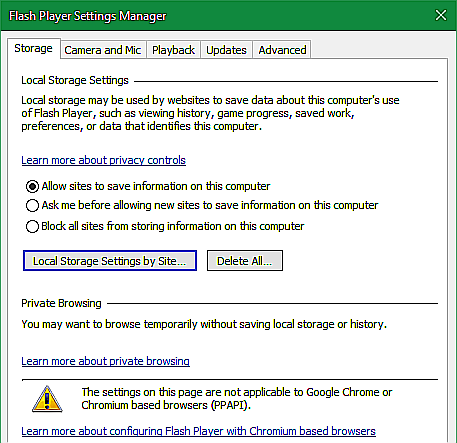
En guise d'étape de dépannage supplémentaire, vous pouvez effacer les données stockées par Flash pour pouvoir recommencer à zéro. Cela supprimera évidemment toutes les données sauvegardées par les sites pour les jeux, ce qui peut inclure des préférences et le déroulement du jeu, tels que les meilleurs scores.
Pour effacer les données Flash, tapezPanneau de configuration dans le menu Démarrer pour l'ouvrir. Si tu voisCatégorie en haut à droite, cliquez dessus et changez le enPetites icônes ouGrandes icônes. Ensuite, sélectionnezLecteur Flash de la liste.
Sur leEspace de rangement onglet, cliquezParamètres de stockage local par site pour afficher tous les sites qui ont enregistré des informations Flash. Sélectionnez-en un et appuyez surRetirer pour effacer toutes ses données. Pour tout effacer en même temps, appuyez surSupprimer tout sur le principalEspace de rangement page et confirmez votre choix.
Essayez ensuite le jeu Flash que vous avez choisi et voyez s'il fonctionne mieux.
8. Essayez de télécharger le jeu flash
Les deux principaux facteurs qui entraînent de mauvaises performances Flash sont Flash Player et son navigateur. Nous avons partagé quelques conseils pour les deux, mais vous pouvez éliminer le navigateur de l’équation en téléchargeant le contenu Flash et en l’exécutant hors connexion.
Pourquoi les jeux Flash fonctionnent-ils si lentement? Maintenant tu sais
Nous avons examiné plusieurs façons d’accélérer l’exécution des jeux Flash sur navigateur. Cependant, gardez à l'esprit que Flash est une technologie vieillissante.
D'une part, c'est une bonne nouvelle, car pratiquement tous les ordinateurs modernes ont le pouvoir de faire tourner les jeux Flash en douceur. Ainsi, si les jeux Flash fonctionnent toujours lentement pour vous après avoir appliqué ces astuces, vous devrez peut-être mettre à jour votre ordinateur.
Cependant, Adobe prévoit de mettre fin à Flash fin 2020. Le moteur d'exécution étant sur le point de disparaître, Flash continuera à perdre de sa popularité et l'accès aux jeux Flash deviendra plus difficile.





